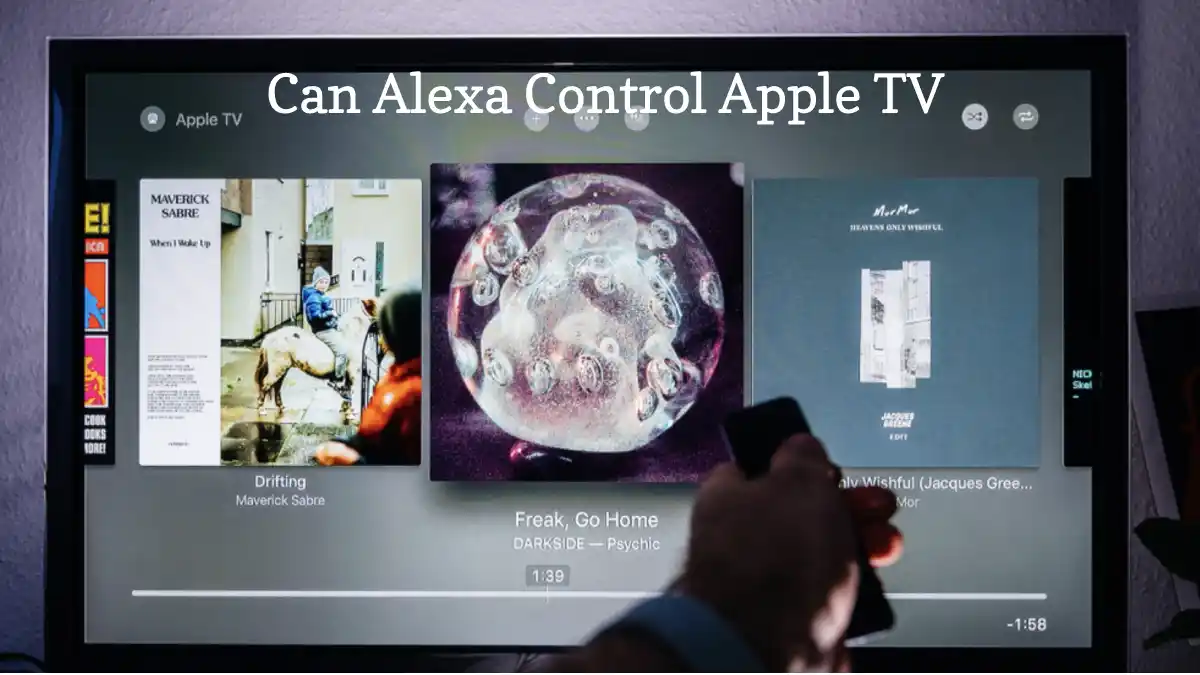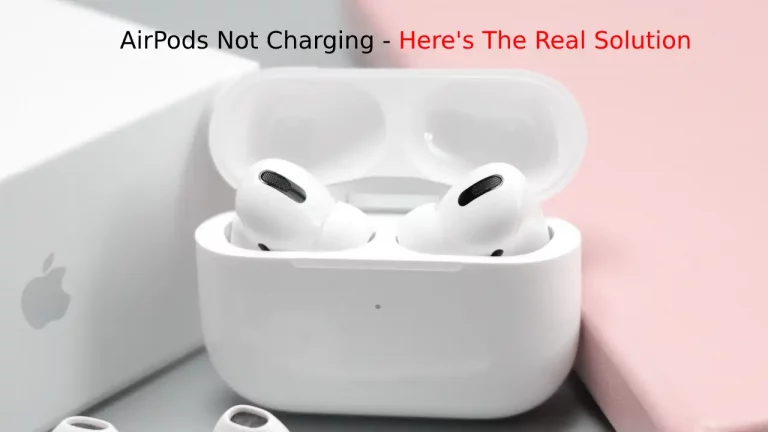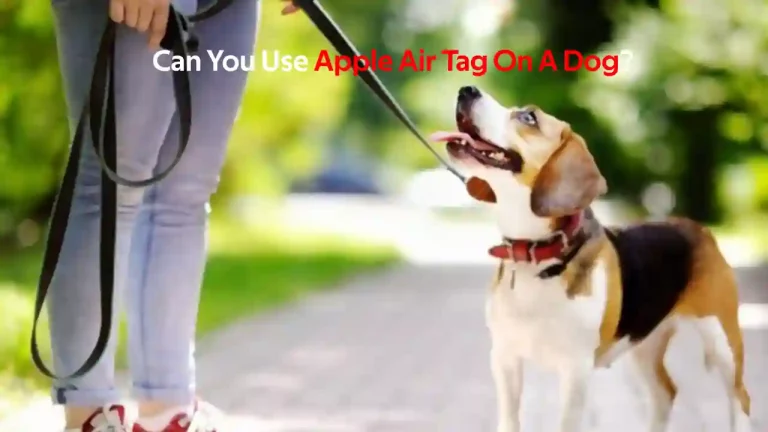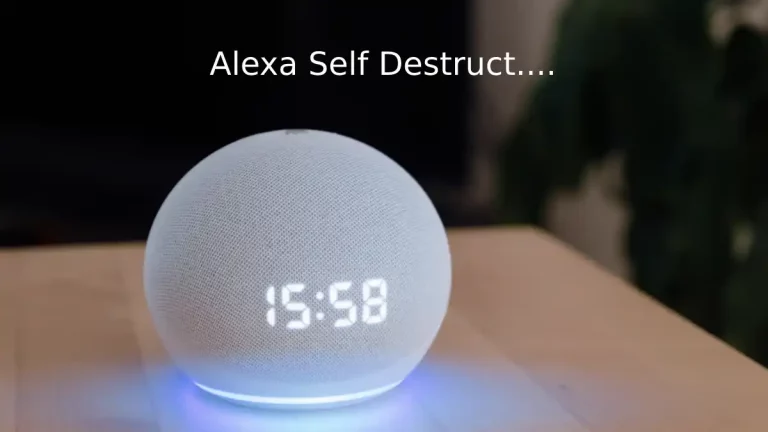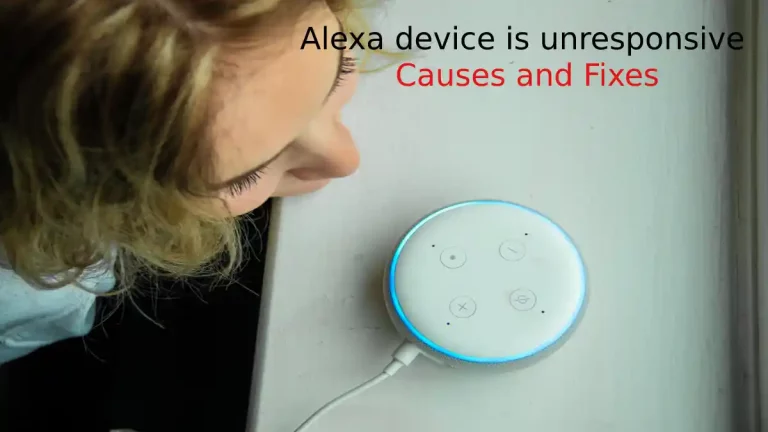L'Alexa est un excellent moyen de personnaliser votre maison intelligente, comme l'utilisation de l'assistant intelligent pour créer des compétences personnalisées dans l'application. Lier différentes marques à l'assistant vocal est un moyen fantastique de contrôler et d'interagir avec vos appareils.
Alexa peut-elle contrôler Apple TV ? L'Alexa n'a pas d'intégration directe pour l'Apple TV, mais vous pouvez utiliser des fonctionnalités simples comme la lecture/pause et le contrôle du volume si vous avez des haut-parleurs intelligents connectés à votre téléviseur. Pour plus de fonctionnalités, vous aurez besoin d'un troisième appareil comme la télécommande Harmony Hub que vous pouvez lier à votre Alexa et donner des commandes à votre Apple TV.
Continuez à lire pour savoir comment vous pouvez lier d'autres appareils pour accéder à plus de fonctionnalités avec votre Alexa et Apple TV et résoudre certains des problèmes qui peuvent survenir.
Alexa peut-elle contrôler Apple TV ?
Vous pouvez contrôler votre Apple TV avec votre Alexa, mais il y a des limites à ce que vous pouvez contrôler sans lier un autre appareil.
Étant donné qu'Alexa n'a pas d'intégration directe pour les Apple TV, vous n'utiliserez que des commandes simples comme la lecture/pause et les niveaux de volume si vous avez des haut-parleurs intelligents.
Cependant, l'utilisation de Bluetooth via votre Alexa pour contrôler les haut-parleurs peut être problématique et n'est pas toujours l'option la plus viable avec une Apple TV.
Connexion de la télécommande Harmony
Si vous souhaitez obtenir plus de fonctionnalités avec vos appareils intelligents et votre Apple TV, lier votre Alexa à la télécommande Harmony Hub peut vous aider à envoyer plus de commandes à votre téléviseur.
Vous avez le choix entre deux types de télécommande : la télécommande basée sur le concentrateur et la télécommande infrarouge.
Connexion d'une télécommande basée sur un concentrateur
Pour connecter votre télécommande Harmony basée sur un hub à votre Apple TV :
- Ajoutez l'application Harmony à votre appareil mobile et ouvrez-la.
- Sélectionnez l'option "Menuicône " en haut à gauche, puis "Configuration de l'harmonie”Dans le menu déroulant.
- Clique sur le "Ajouter/Modifier des appareils ; Activités"Option.
- Sélectionnez "Compatibles», puis cliquez sur «Ajouter un appareil» option située en bas de l'écran.
- Cliquez sur "Rechercher des appareils Wi-Fi», et Harmony recherchera votre Apple TV. Assurez-vous de connecter votre téléviseur à votre Wi-Fi domestique.
- Une invite apparaîtra vous demandant de créer une activité. Cliquez sur "Oui" et suivez les invites pour créer un "Regarder Apple TV" Activité.
Une fois l'activité terminée, Harmony pourra contrôler votre Apple TV et lier votre Alexa au hub Harmony pour utiliser les commandes vocales.
Connexion d'une télécommande infrarouge
Pour connecter votre télécommande IR :
- Obtenir le bureau Logiciel MyHarmony et connectez-vous.
- Allez à Écran de la galerie distante et sélectionnez votre appareil.
- Cliquez sur le lien "Compatibles" sur le côté gauche de l'écran, puis sélectionnez "Ajouter un appareil. »
- Entrez les informations de votre appareil avec Apple dans le "Fabricants" et le numéro de modèle de votre Apple TV dans la zone "Numéro de modèle de l'appareil" zone de texte. Une invite apparaîtra pour vous permettre de sélectionner votre génération d'Apple TV.
Ensuite, vous devrez configurer une activité qui vous permet d'utiliser des commandes pour contrôler votre téléviseur :
- Dans le menu situé sur le côté gauche de l'écran, sélectionnez le "Activités", puis cliquez sur l'onglet "Ajouter une activité"Bouton.
- Sélectionnez l'option "Regarder Apple TV« Type d'activité et cliquez sur »Suivant“. Vous obtiendrez une série d'invites à suivre pour terminer la configuration de l'activité.
- Synchronisez votre télécommande après avoir effectué vos modifications.
Vous pouvez maintenant lier votre télécommande à votre Alexa et commencer à utiliser des commandes vocales pour lancer des activités afin de contrôler votre Apple TV.
Comment configurer les commandes Alexa ?
Maintenant que votre Alexa est connectée à votre Apple Tv, vous devez configurer les commandes vocales dans l'application Alexa afin de pouvoir utiliser facilement vos appareils intelligents.
Pour configurer les commandes Alexa :
- Ouvrez l'application Alexa sur votre appareil mobile et cliquez sur le menu déroulant dans le coin supérieur gauche de l'écran d'accueil.
- Sélectionnez l'option "Routines" pour ouvrir le menu Routines et cliquez sur l'option "+” en haut à droite pour ajouter une nouvelle routine.
- Sélectionnez l'option "+» à côté de la zone « Quand cela se produit » du menu.
- Cliquez sur le lien "Voix", qui ouvrira une invite pour entrer la phrase de déclenchement pour démarrer la routine. Entrez votre phrase préférée mais n'oubliez pas de ne pas mettre de point ou toute autre ponctuation à la fin de la phrase.
- Vous pouvez maintenant ajouter une action qui se produira après la phrase de déclenchement. Clique le '+" bouton dans le "Ajouter une action» du menu et choisissez l'option « Smart Home ».
- Cliquez sur l'option "Dispositif de contrôle" et faites défiler jusqu'à ce que vous trouviez votre dispositif Harmony.
Vous pouvez faire défiler les options de contrôle et configurer une routine pour les actions Apple TV que vous souhaitez contrôler. Si vous souhaitez plus de détails sur la configuration des routines et d'autres commandes sur votre Alexa, vous pouvez consulter le Fonctionnalités Amazon Alexa .
Pourquoi votre Alexa ne se connecte-t-elle pas ?
Si vous rencontrez des difficultés pour vous connecter, c'est probablement à cause d'un problème de connexion à votre Wi-Fi. Le moyen le plus simple de résoudre un problème de connexion Wi-Fi consiste à redémarrer votre appareil.
Débranchez l'adaptateur secteur à l'arrière de l'appareil et attendez quelques secondes avant de le rebrancher. Votre appareil devrait se connecter automatiquement.
Si vous rencontrez toujours des problèmes, vous pouvez forcer votre appareil à oublier votre réseau Wi-Fi et essayer de le configurer à nouveau.
- Accédez au site Web d'Amazon et sélectionnez "Compte ; Réglages."
- Faites défiler jusqu'à ce que vous voyiez l'option "Votre contenu et vos appareils" et cliquez dessus.
- Accédez à la page "Gérer votre contenu et vos appareils" et sélectionnez "Paramètres" situé à droite.
- Vous devriez voir une liste sous « Mots de passe Wi-Fi enregistrés » pour trouver votre réseau.
- Cliquez sur "Supprimer".
Vous pouvez maintenant vous connecter à votre réseau Wi-Fi. Si la connexion ne fonctionne toujours pas, vous devez redémarrer votre routeur.
Réflexions finales
Il n'y a aucun moyen direct de connecter votre Alexa à votre Apple TV à moins que vous ne souhaitiez avoir un contrôle minimal. Dans la plupart des cas, vous aurez besoin d'un troisième appareil pour vous connecter à votre téléviseur et configurer des commandes que vous pourrez ensuite activer vocalement via votre Alexa.
Bien qu'il ne s'agisse pas d'un processus intuitif, il rend le contrôle de vos appareils intelligents beaucoup plus accessible une fois que vous avez tout configuré.
Si vous avez besoin de connecter Apple Homekit à Alexa, consultez ce post "Alexa peut-il contrôler Apple Homekit" .